
Weet jij hoe je Quick Share voor Android gebruikt? Dit is een functie die beschikbaar is op uw mobiele Android-apparaat, waarmee u vrijwel alles kunt delen met een andere telefoon en zelfs met uw Windows-computer.
Weinigen weten dat ze het van nature hebben, maar zodra ze het ontdekken, stoppen ze niet met het gebruik ervan. Niet alleen omdat het eenvoudig is, maar ook vanwege de bruikbaarheid en de voordelen die het biedt. Laten we eens kijken hoe het werkt, hoe het wordt geactiveerd en hoe het ons kan helpen.
Wat is QuickShare?
Quick Share is een native applicatie op mobiele Android-apparaten die wordt gebruikt om bestanden van de ene computer naar de andere over te brengen, inclusief Windows-computers. Deze tool kwam ter vervanging van Near Share, dat precies hetzelfde deed, behalve dat Google heeft geprobeerd dit systeem te standaardiseren, aangezien er verschillende op de markt waren, waaronder een van Samsung.

Met de komst van Quick Share Google is erin geslaagd een evenwicht te bewaren als het gaat om het delen van bestanden y Samsung heeft zich erbij aangesloten om protocollen te standaardiseren. Beide bedrijven proberen een model voor het delen van bestanden te creëren voor alle mobiele Android-apparaten en alle andere apparaten die willen koppelen.
Quick Share wordt standaard in het besturingssysteem geïnstalleerd en hoeft dus niet te worden gedownload en geïnstalleerd. Bovendien hoef je geen toevlucht te nemen tot andere soortgelijke apps, omdat je Android er al een heeft. Echter, Om het te kunnen gebruiken, heb je Android-versie 6 of hoger nodig, is ook beschikbaar op Chromebook- en Windows-computers.
De overstap van Dichtbij delen naar Snel delen begon afgelopen februari, en er wordt verwacht dat de update geleidelijk beschikbaar zal zijn op alle Android-telefoons. We nodigen u uit om te verifiëren of deze transitie al effectief is gemaakt in uw team.
Hoe activeer je Snel delen?
Het is vrij eenvoudig om deze tool op uw mobiel te gebruiken. Als u deze al actief heeft en automatisch is bijgewerkt, kunt u deze nu gebruiken. Laten we eens kijken hoe u Quick Share activeert op uw mobiele Android-apparaat:
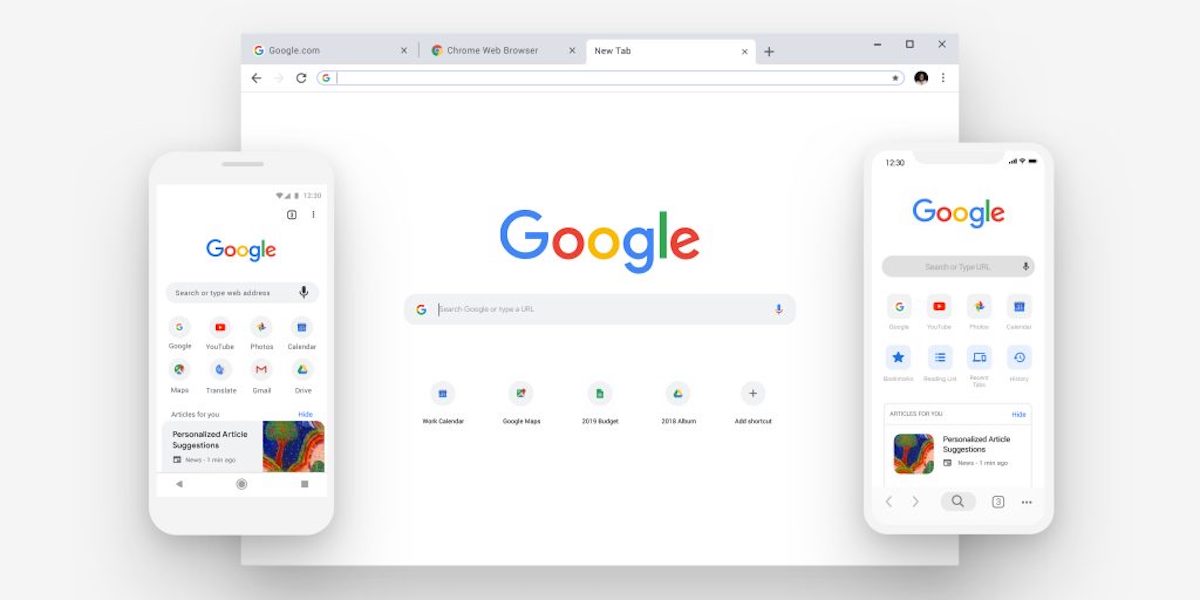
- Voer Systeeminstellingen in.
- Zoek naar de optie 'Google' en voer vervolgens 'Apparaten en delen' in.
- Quick Share zal er zijn, je hoeft er alleen maar op te drukken om het te activeren.
- In sommige gevallen kan het in de instellingen zitten, maar in "verbonden apparaten" / "Verbindingsvoorkeuren" en je zult het daar zien.
- Een andere optie om het te vinden in de menuweergave met snelle instellingen. Als je het niet ziet, tik je op het bewerkingsgedeelte dat met een potlood is aangegeven en voeg je het toe.
Zodra Quick Share is geactiveerd, moet u enkele stappen instellen om bestanden te delen. Laten we eens kijken wat ze zijn en waarom het nodig is om het te doen:
- Deel bestanden met uw apparaten. Deze optie activeert de weergave van uw computer met andere apparaten die geïnteresseerd zijn in het delen van bestanden.
- Deel alleen met uw contacten. Alleen contacten die heel dichtbij u staan, kunnen het apparaat zien en bestanden met u delen.
- Deel met iedereen. Het apparaat is zichtbaar met elk apparaat in de buurt, zolang het mobiele scherm is ingeschakeld en ontgrendeld. De activeringstijd bedraagt echter maximaal ongeveer 10 minuten, om de privacy en veiligheid van de gegevens te behouden.
Het is belangrijk de e-mailaccounts hebben van uw contacten die ze op Google gebruiken om Snel delen te gebruiken. Een andere optie is dat als uw contactpersoon zijn Google-profiel met het telefoonnummer heeft gevalideerd, hij/zij de tool ook kan gebruiken.
Hoe gebruik ik Quick Share tussen apparaten?
Met Quick Share kunt u binnen enkele seconden bestanden en foto's delen, maar dit is afhankelijk van uw configuraties. In deze tutorial zullen we u vertellen hoe u Quick Share tussen Android-apparaten en Windows-computers kunt gebruiken om het delen ervan te vergemakkelijken:
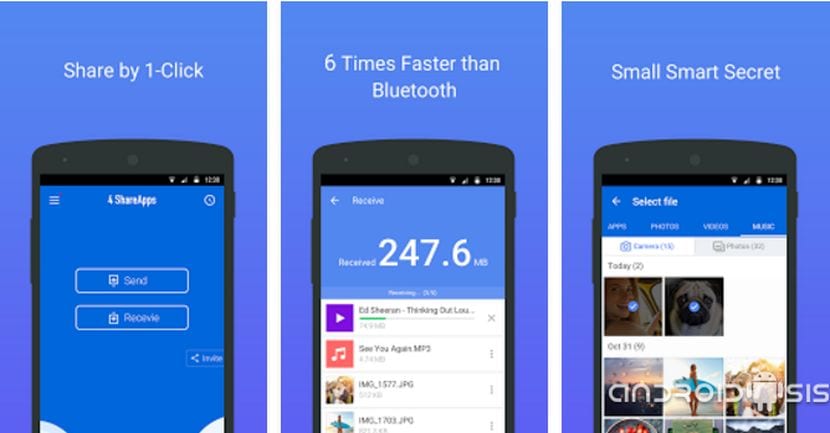
- Zodra de tool op het apparaat is geactiveerd, hoeft u alleen maar te zoeken naar het bestand dat u wilt delen.
- Druk op de knop “delen” en selecteer Snel delen.
- Selecteer het apparaat waarnaar u het bestand wilt verzenden.
- Wacht tot de andere computer de bestandsoverdracht accepteert. U kunt de applicatie verlaten en andere activiteiten ondernemen, zonder dat de verbinding wegvalt.
- U kunt meerdere apparaten kiezen om ze gelijktijdig te delen, maar deze optie is beperkt tot bepaalde modellen. Als u er een heeft, wordt er een wachtrij met over te dragen bestanden aangemaakt.

Het is belangrijk om in gedachten te houden dat Quick Share geen onderscheid maakt in bestandsgrootte, dus je zult geen problemen ondervinden als je video's of foto's in hoge resolutie wilt delen. Aan de andere kant is het noodzakelijk dat op de andere computer de machtigingen voor activering en het delen van bestanden zijn geconfigureerd. Wist je dat je dit zo gemakkelijk vanaf je Android-mobiel kunt doen?
